
สร้างและแต่งภาพสวัสดีวันจันทร์ ด้วยโปรแกรม Excel และโปรแกรม Paint
หลายคนที่เล่นโปรแกรมส่งข้อความ แชต เช่น LINE หรือ Messenger กับญาติผู้ใหญ่ น่าจะเคยเจอภาพสวัสดีวันต่าง ๆ ประจำสัปดาห์ เช่น สวัสดีวันจันทร์ สวัสดีวันอาทิตย์ สวัสดีวันพระ ซึ่งภาพเหล่านี้สามารถสร้างได้ง่าย ๆ ด้วยโปรแกรม Excel ที่เรามีอยู่ และบันทึกภาพเป็นไฟล์สำหรับส่งด้วยโปรแกรม Paint ที่แถมมากับ Windows อยู่แล้ว ไม่ต้องไปโหลดโปรแกรมมาเพิ่ม
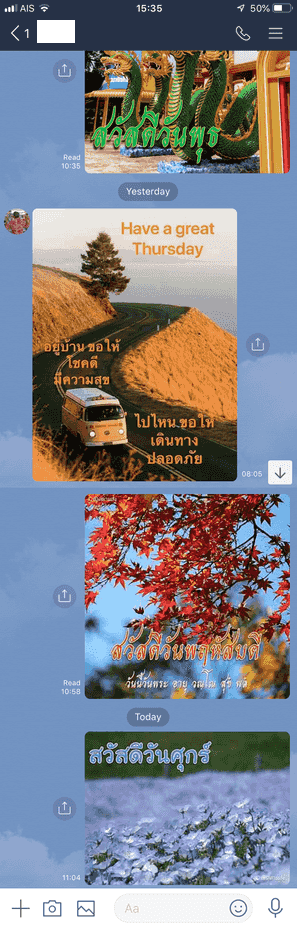
หาฟอนต์เพื่อใช้ทำตัวหนังสือสวัสดี
หากในเครื่องยังไม่มีฟอนต์สำหรับสร้างตัวหนังสือเก๋ ๆ ล่ะก็ เดี๋ยวนี้เขามีทำแจกให้ใช้งานฟรี (อาจมีเงื่อนไขการใช้งานหากนำในการใช้ทางธุรกิจที่ทำให้เกิดรายได้) นั้นคือเว็บ f0nt.com มีให้เลือกมากมายจนตาลายกันเลย
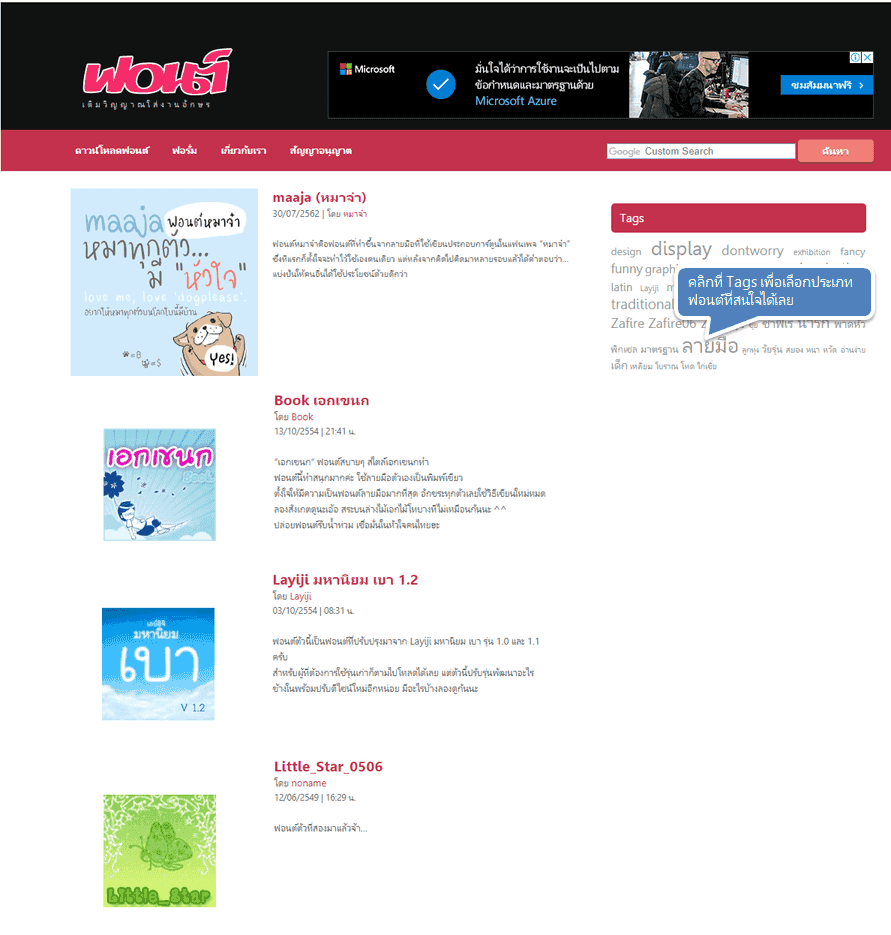
นอกจากนี้ยังมี 13 ฟอนต์ฟรีมาตรฐาน จากสำนักงานส่งเสริมอุตสาหกรรมซอฟต์แวร์แห่งชาติ (SIPA) ที่ควรมีไว้ติดเครื่องกัน
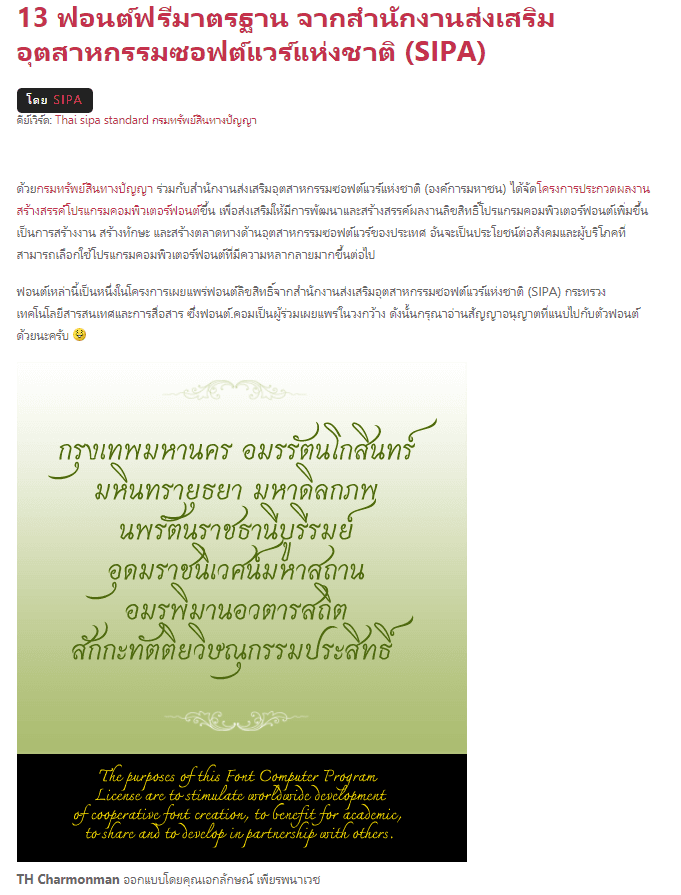
วิธีการติดตั้งฟอนต์ที่ดาวน์โหลดมา ก็ไม่ยาก ในเว็บ f0nt.com มีเขียนเอาไว้อยู่ ถ้าเป็น Windows 10 (จริง ๆ ก็เหมือน Windows 7 นั้นแหละ) ไม่ยาก ๆ ให้ทำตามลำดับดังนี้
- คลิกที่ลิงก์ดาวน์โหลดฟอนต์ที่ต้องการ
- บันทึกไฟล์ที่ดาวน์โหลด
- ให้ทำการ Unzip ไฟล์ที่ดาวน์โหลด จะได้ไฟล์ที่มีนามสกุลเป็น *.ttf
- จากนั้นให้ดับเบิ้ลคลิกที่ไฟล์ *.ttf เพื่อดูตัวอย่างแบบอักษร
- คลิกที่ปุ่ม Install เพื่อติดตั้ง
- เปิดโปรแกรม Excel มา ตรงที่เลือกแบบอักษร จะมีฟอนต์ที่เราติดตั้งเข้าไป สามารถใช้งานได้แล้ว
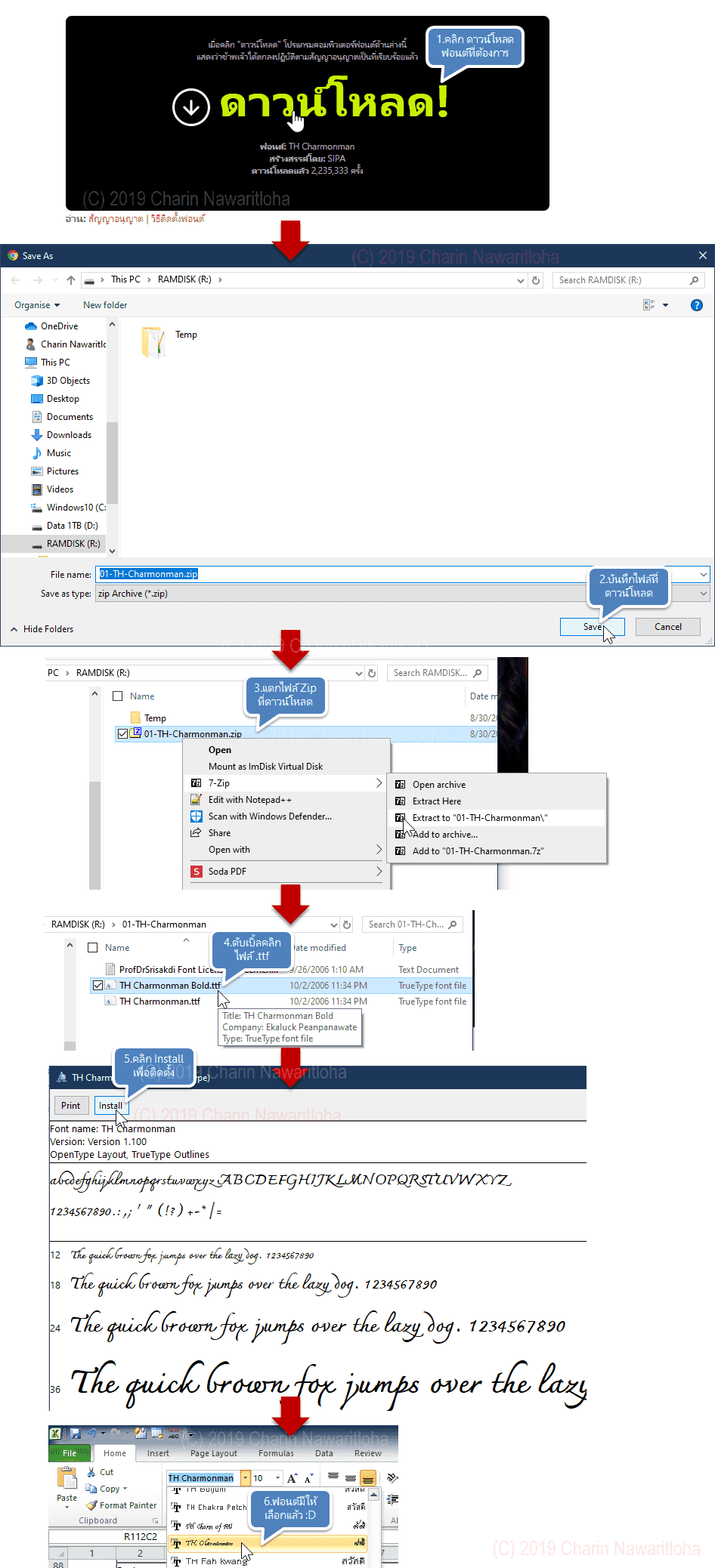
หาภาพสวย ๆ มาใช้
ลำดับถัดมาคือภาพที่จะใช้ส่ง คุณสามารถหาภาพสวย ๆ ได้จากอินเทอร์เน็ต และแน่นอน Google ช่วยท่านได้ เช่น อยากได้ดอกไม้สีแดงมาทำสวัสดีวันอาทิตย์ ก็ค้นหา ดอกไม้สีแดง เป็นต้น
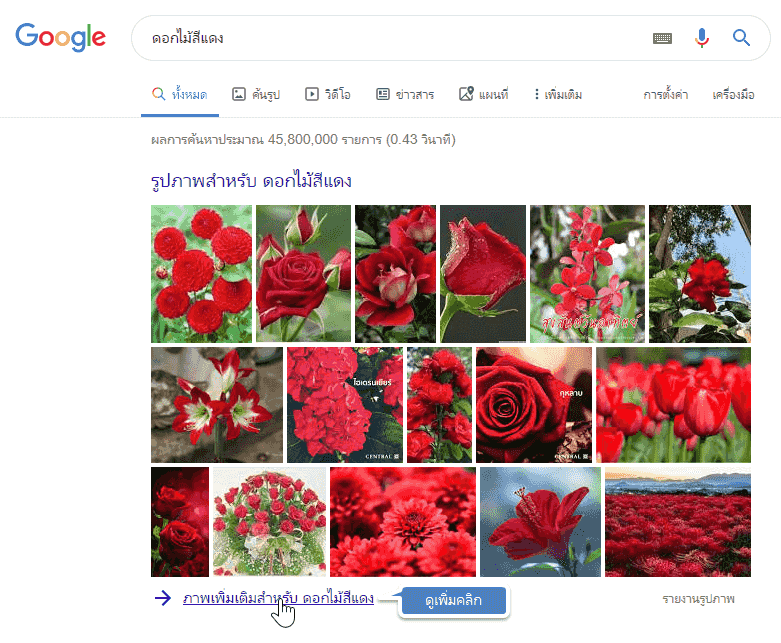
แต่เนื่องจากภาพที่ค้นหาด้วย Google อาจเป็นภาพมีลิขสิทธิ์และอาจไม่อนุญาติให้เรานำไปใช้งานต่อแม้ไม่เกี่ยวกับธุรกิจก็ตาม เรายังมีตัวเลือกเว็บอื่น ๆ ที่แจกภาพฟรี ๆ อีก เช่นเว็บ pixabay.com
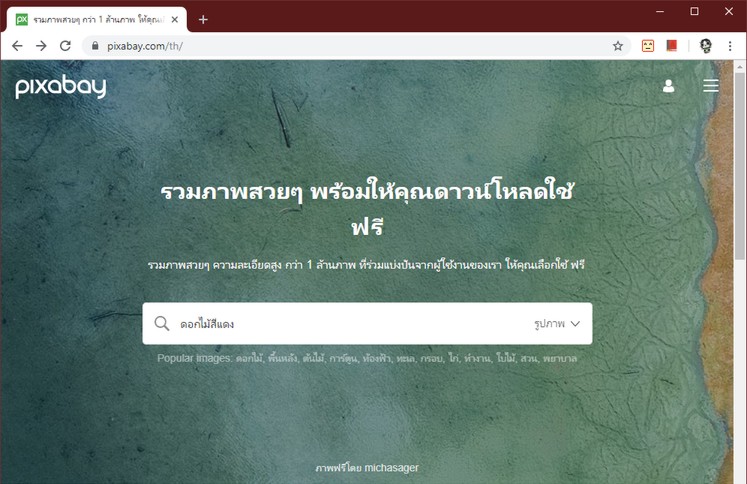
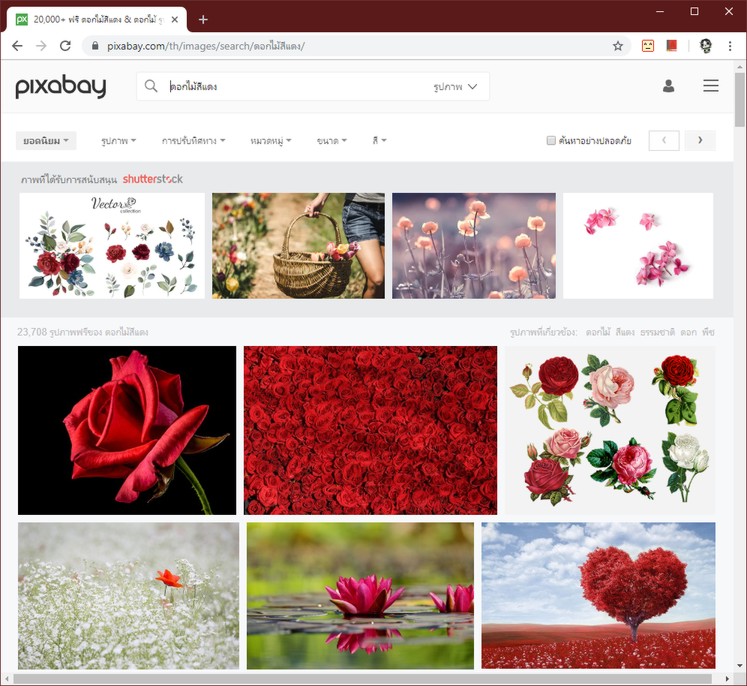
หรือถ้าใครชอบถ่ายรูปเวลาไปเที่ยวก็เอาภาพที่เราถ่ายมา เอามาใช้งานซะเลย ไม่เหมือนใครและไม่มีใครเหมือน อย่างของผมเอาไปไว้ใน Google Photos เวลาจะใช้ก็ค้นหาได้อย่างง่ายดาย
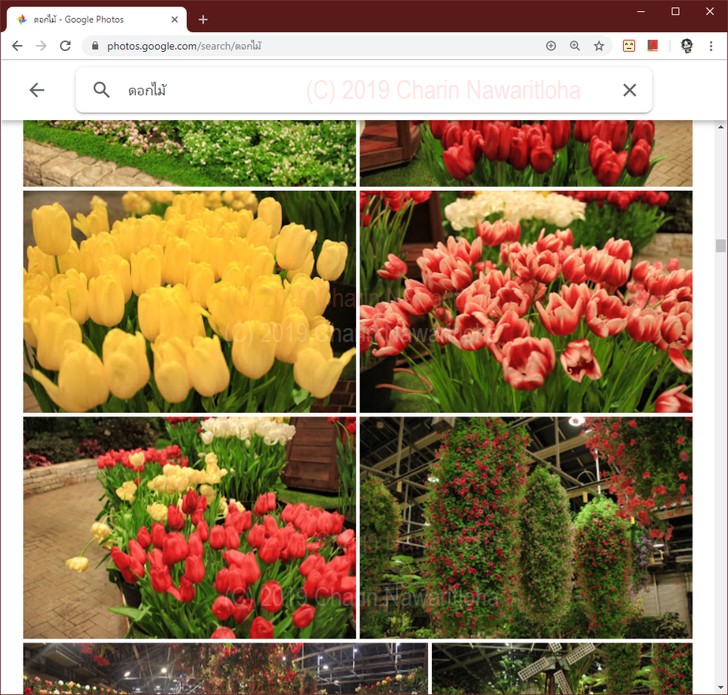
เมื่อได้ภาพที่ต้องการแล้ว ก็จัดการ Save เป็นไฟล์ให้เรียบร้อย โปรแกรม Excel รองรับภาพได้หลากหลายนามสกุล เช่น *.jpg *.png *.gif เรียกว่าที่โหลดมาจากอินเทอร์เน็ต Excel เปิดเอามาใช้งานได้หมด
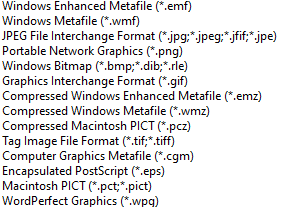
แต่งภาพใส่ตัวหนังสือ
การแทรกภาพ
ให้เตรียมชีทว่าง ๆ เปล่า ๆ มาไว้สำหรับนำภาพที่ดาวน์โหลดมาแปะ โดยการใช้คำสั่ง Insert → Picture จากนั้นให้คลิกเลือกเปิดไฟล์ที่ต้องการ
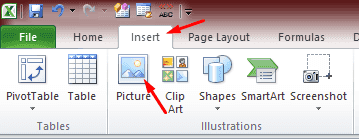
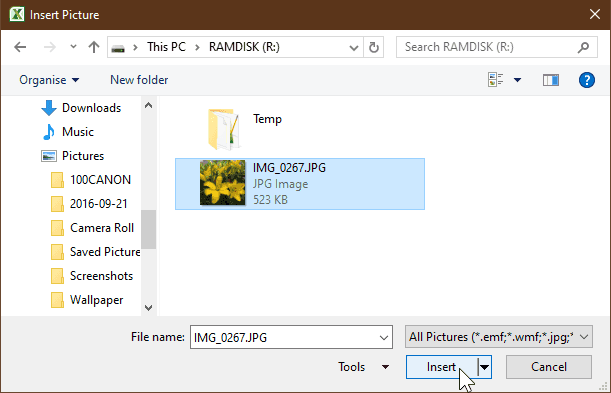
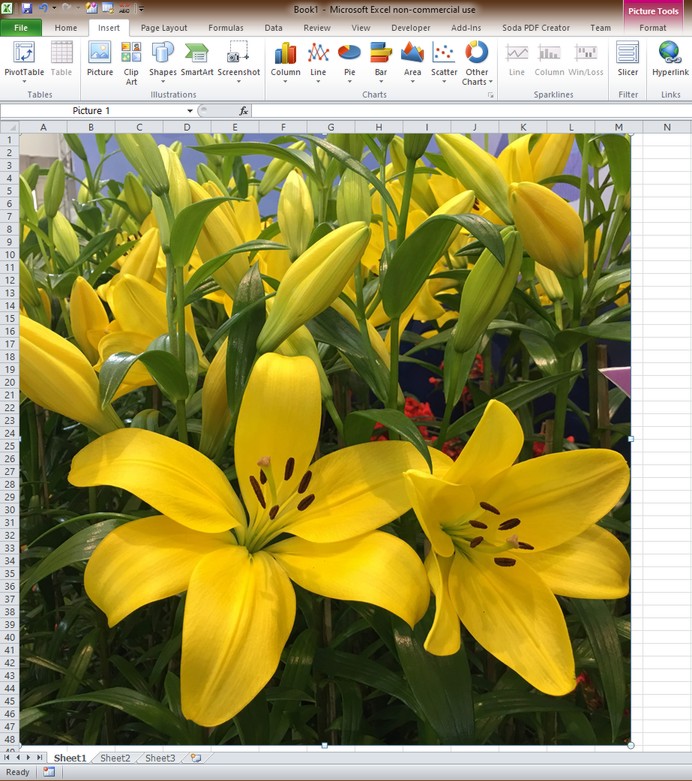
ย่อขยาย และการซ่อนบางส่วนของภาพ
ในกรณีที่ภาพมีขนาดใหญ่เกินไป สามารถใช้คำสั่งย่อขยาย ให้คลิกที่ภาพเพื่อเลือกภาพ จากนั้นย่อโดยการใช้เมาส์คลิกค้างตรงมุมภาพ จากนั้นเลื่อนย่อภาพให้เล็กลงตามต้องการ แล้วจึงปล่อยเมาส์
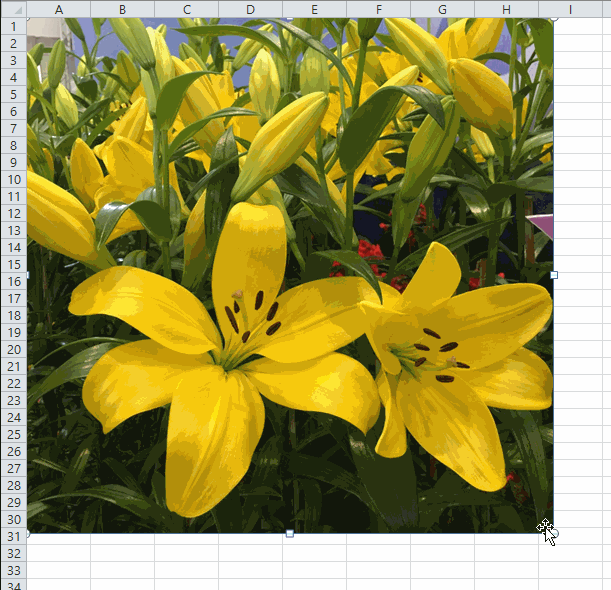
หากภาพมีส่วนที่ไม่ต้องการ เช่น ภาพเป็นสี่เหลี่ยมผืนผ้า แต่ต้องการทำเป็นภาพจัตุรัส ก็สามารถใช้คำสั่ง Crop เพื่อซ่อนพื้นที่ที่ของภาพที่ไม่ต้องการได้ วิธีการคือ คลิกเลือกที่ภาพ จากนั้นเลือกเมนู Picture Tools → Format → Crop จากนั้นคลิกค้างที่แถบสีดำที่บริเวณขอบภาพ เลื่อนเมาส์จนได้ขนาดที่ต้องการจึงปล่อย นอกจากนี้ยังสามารถใช้ขนาดมาตรฐานที่โปรแกรมมีมาให้แล้วก็ได้

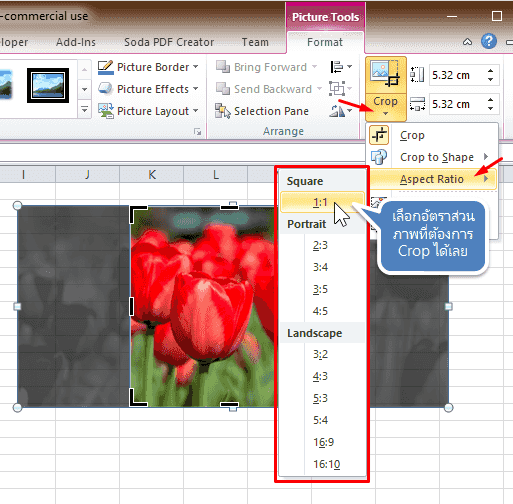
การใส่ตัวหนังสือ
หลังจากที่ทำภาพให้ได้ขนาดตามที่ต้องการแล้ว ขั้นต่อไปคือการใส่ตัวหนังสือเข้าไปในภาพ ขั้นตอนมีดังนี้
- เลือกเมนู Insert → Text Box
- คลิกบนภาพเพื่อสร้าง Text Box
- พิมพ์ข้อความที่ต้องการลงไป เช่น สวัสดีวันจันทร์
- หากต้องการเปลี่ยนฟอนต์ สามารถเลือกได้จากเมนู Home → Font เช่น เลือกฟอนต์ชื่อ Little_Star
- ปรับขนาดจากเมนู Home → Font Size
- ทำการใส่รูปแบบกราฟฟิกตัวอักษร จากเมนู Drawing Tools → Format → WordArt Style
- ปรับ Effect อื่น ๆ ได้ตามต้องการที่เมนู Drawing Tools → Format → Format Text Effects
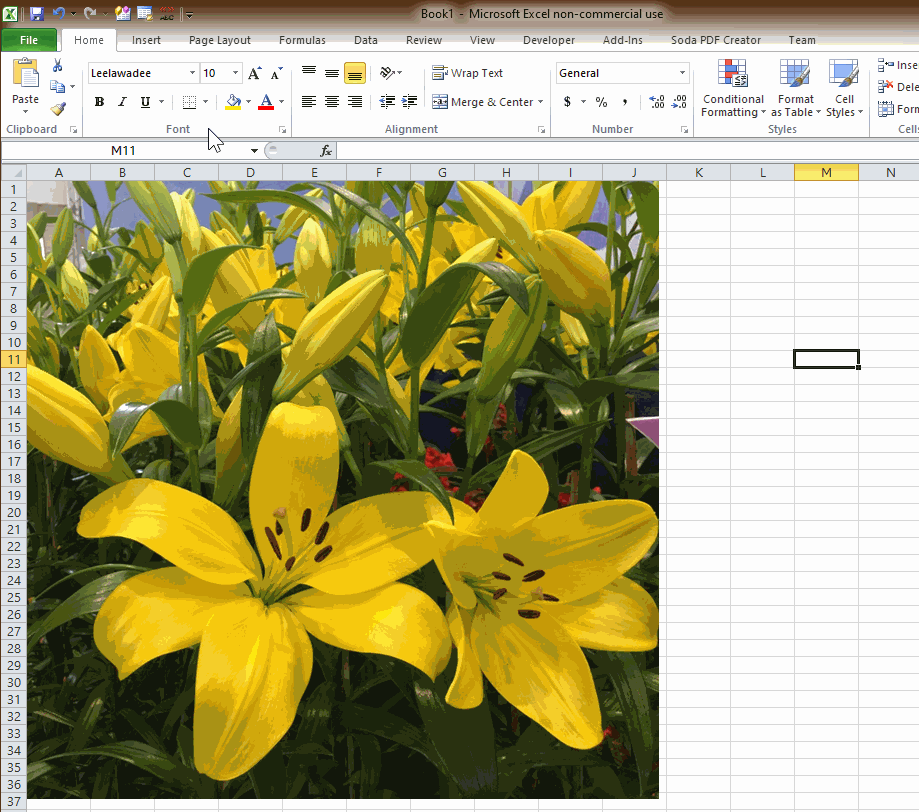
การบันทึกผลงานเป็นไฟล์ภาพ
เนื่องจากโปรแกรม Excel มีข้อจำกัดในการบันทึกภาพที่ทำขึ้นมาเป็นไฟล์ จึงต้องมีผู้ช่วยมาช่วยจัดการในเรื่องนี้ โปรแกรม Paint ที่มีแถมมาใน Windows จะช่วยในเรื่องนี้
- คลิกที่ภาพใน Excel จากนั้นกด Ctrl + A เพื่อเลือกภาพและตัวหนังสือทั้งหมด
- ทำการคัดลอกโดยการกด Ctrl + C
- เปิดโปรแกรม Paint ขึ้นมา
- วางภาพด้วยการกด Ctrl + V หรือคลิกที่เมนู Home → Paste
- หากมีขอบขาว ให้คลิกที่มุมจากนั้นคลิกค้างแล้วเลื่อนจนพอดีภาพ
- ทำการบันทึกภาพด้วยเมนู File → Save As
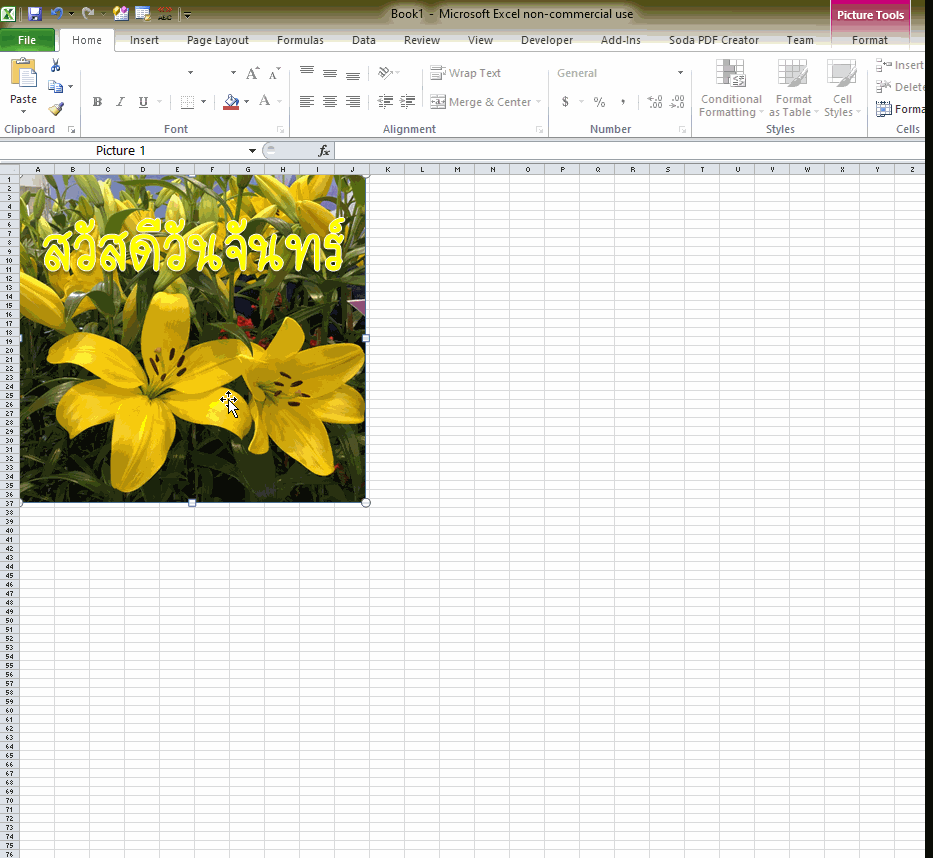
การตกแต่งภาพขั้นสูง(กว่าปกตินิดนึง)
หากต้องการแต่งภาพและตัวหนังสือมากกว่านี้ โปรแกรม Excel ก็สามารถทำได้ ปรับสี ปรับแสง เปลี่ยนรูปแบบศิลป์ของตัวอักษร ทำได้มากพอตัว อยากรู้ว่าทำอะไรอย่างไรแนะนำให้ลองเล่นดู แล้วจะรู้ว่าโปรแกรม Excel ทำได้มากกว่าสเปรดชีตครับ
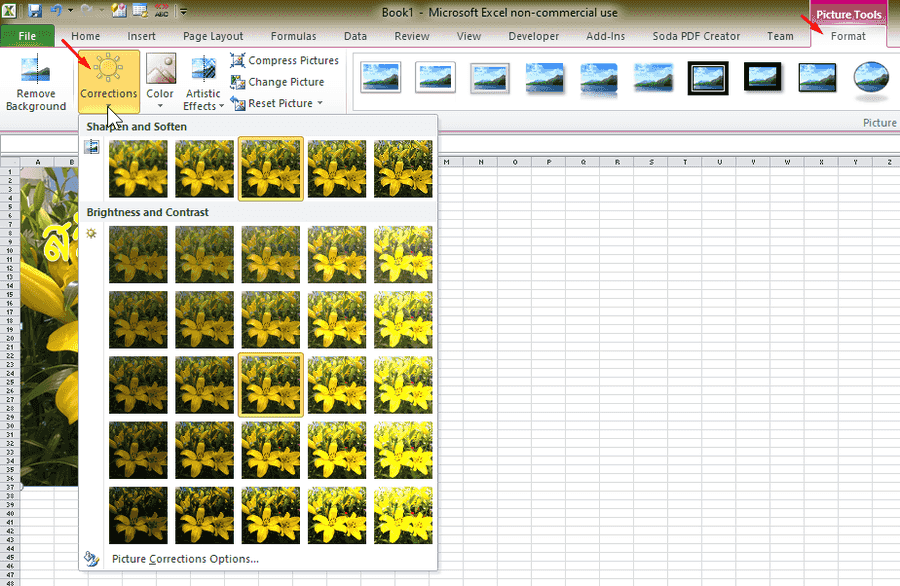
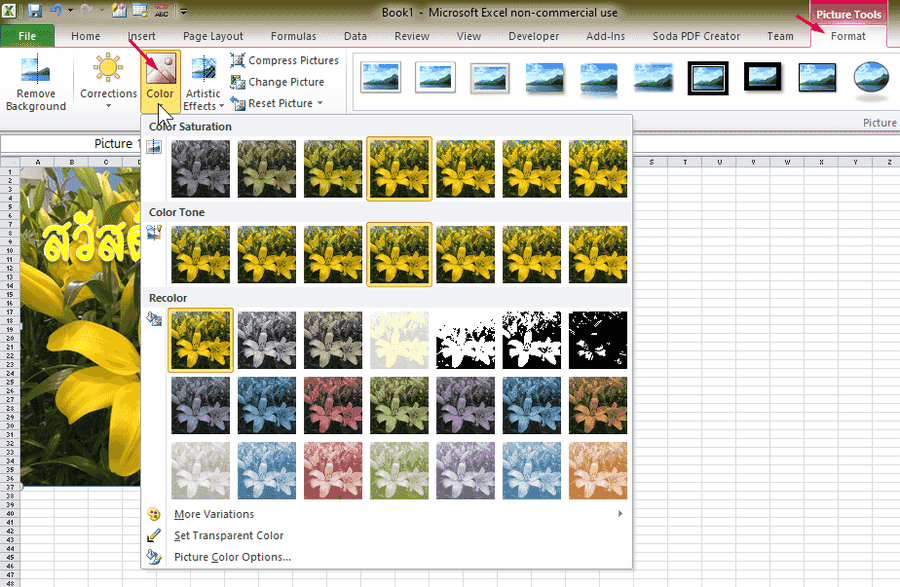
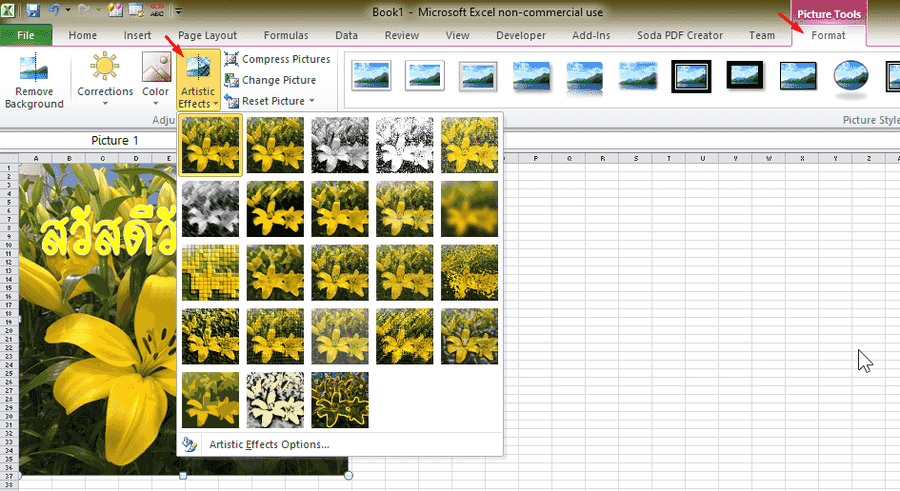
ภาพตัวอย่างของผู้เขียน
ด้านล่างเป็นภาพตัวอย่างของผู้เขียน ได้ลองทำเป็นงานอดิเรกทุกวันส่งให้คุณพ่อทาง LINE ตอนแรกก็รู้สึกแปลก ๆ แต่พอทำไปสักพักก็ชิน สนุกดี อาจจะเพราะปกติไม่ค่อยสนิทกับคุณพ่อเท่าไหร่ เลยไม่มีเรื่องจะคุย ก็ใช้วิธีส่งภาพนี่แหละที่เป็นตัวกลางช่วยให้มีเรื่องได้สื่อสารกันบ้าง ภาพทั้งหมดสามารถดาวน์โหลดไปใช้งานฟรีครับ ก็หวังว่าโพสนี้น่าจะพอเป็นการจุดไอเดียให้มีเรื่องดี ๆ ทำอีกเรื่องนะครับ
| วัน | สีประจำวัน |
|---|---|
| วันอาทิตย์ | แดง |
| วันจันทร์ | เหลือง |
| วันอังคาร | ชมพู |
| วันพุธ | เขียว |
| วันพฤหัสบดี | แสด |
| วันศุกร์ | ฟ้า |
| วันเสาร์ | ม่วง |














